3D-Druck: Unterschied zwischen den Versionen
| Zeile 89: | Zeile 89: | ||
|- | |- | ||
| G90 und G91 | | G90 und G91 | ||
| | | Modus für die Positionierung einstellen: | ||
| | '''G90 absolute Positionierung'''<br> | ||
- Drucker fährt exakte Koordinate an <br> | |||
'''G91 relative Positionierung'''<br> | |||
- Drucker fährt gewünschte Weite in Richtung der angegebenen Achse | |||
|[[Datei: Beispiel G90-91.JPG|500px]] | |||
|- | |- | ||
| G92 | | G92 | ||
Version vom 15. Februar 2021, 11:58 Uhr
Autor: Marc Ebmeyer
Einleitung
Dieser Artikel beschreibt, was man beim 3D drucken beachten muss.
3D-Modell planen
3D-Drucker
Mit Welchem 3D-Drucker drucke ich und wie sehen dessen Parameter aus? Eine tolle Tabelle ist hier dargestellt.
| Drucker | Verweise | Bild |
|---|---|---|
| German RepRap X400 | HSHL WIKI RepRap_X400 |  |
| WANHAO Duplicator i3 Plus | HSHL WIKI WANHAO_Duplicator_i3_Plus |  |
| ANYCUBIC i3 Mega S | Herstellerseite Anycubic [Black Friday Mega S ]
[HSHL WIKI Anycubic] |
3D-Modell erstellen
In einer CAD-Datei (an der HSHL ist das SolidWorks) wird ein Teil passend zum 3D-Druck-Verfahren konstruiert und als STL-Datei gespeichert. Achtung: Beim Speichern kann man unter Optionen angeben, mit welcher Genauigkeit das STL-Format erzeugt wird. Eine STL-Datei stellt das 3D-Modell als Oberflächenmodell dar, das nur aus Dreiecken besteht. D. h. je kleiner man die Toleranz oder die kleinste Kantenlänge einstellt (guter Standard: 0.01mm und 1°), desto detailreicher die STL-Datei, aber auch umso größer!
STL Datei erzeugen
Exportieren des 3D Modells in eine STL Datei.
Öffnen der Datei und überprüfen ob die Maße des Objektes passen.
Um sicher zu gehen ob alles passt kann man sich auch das Tool Ultimaker Cura installieren und sich die STL Datei anschauen wie sie im 3D-Drucker entstehet.
Versenden der gezippten STL-Datei zum Drucken.
3D-Drucker einstellen
G-Befehle für den 3D-Druck
| G-Code | Bedeutung | Beispiel |
|---|---|---|
| G1 | - Steuert die lineare Bewegung des Druckers
- Über X Y und Z werden Punkte definiert und angesteuert |

|
| G4 | - Pausiert den Druck für gewünschte Zeit
- eingestellte Parameter bleiben in der Zeit unverändert (Heatbedtemperatur etc.) |
G4 P700 - Drucker pausiert 700 Millisekunden |
| G21 | - Ändert die Einheit in Millimeter (größtenteils bereits Standard, daher selten genutzt) | G21 |
| G28 | - Homing wird ausgeführt
- werden keine Werte angegeben, fährt der Drucker alle drei Endstops an |
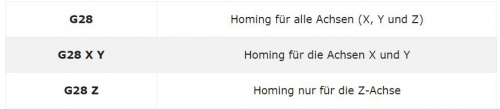
|
| G90 und G91 | Modus für die Positionierung einstellen:
G90 absolute Positionierung |
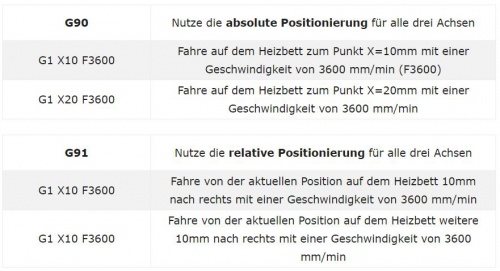
|
| G92 | ||
| M104 und M109 | ||
| M106 | ||
| M140 und M190 |
Gute Anleitungen:
- Tolle Auflistung von G-Befehlen, mit denen man Drucker über die serielle Schnittstelle (USB) mit G-Befehlen steuern kann
- Extruder des Druckers kalibrieren
- ↑ vgl. German RepRap: 3D-Drucker X400, https://https://www.germanreprap.com/wp-content/uploads/2015/11/GermanRepRap_X400v3_1606_freigestellt_800px.jpg, Zugriff am 13.01.2017, 18:39 Uhr